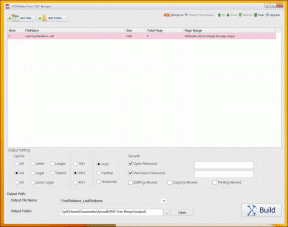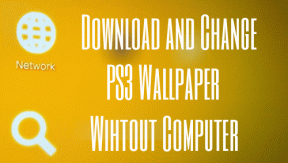8 migliori correzioni per Honor Band 5 non si accoppiano problemi su Android e iPhone
Varie / / November 29, 2021
L'abbinamento è importante quando si tratta di fitness band. Senza l'associazione, non sarai in grado di sincronizzare i dati da uno smartband al tuo telefono. Sebbene sia facile accoppiare qualsiasi band, a volte iniziano a darci problemi casuali. Se non riesci ad accoppiare correttamente Honor Band 5, scopri come risolverlo in questo post.

I problemi di associazione di Honor Band 5 non si limitano solo al fatto che la band non è visibile nella sezione dei dispositivi dell'app. Ma, a volte, la band si bloccherà sull'opzione Riprova. Toccando Riprova ripetutamente non si otterrebbe alcun risultato. Allo stesso modo, altre volte, non avrai la possibilità di confermare l'accoppiamento.
Qualunque siano i problemi di accoppiamento che stai affrontando sul tuo Honor Band 5, vediamo come risolverli.
Nota: Le seguenti soluzioni funzioneranno anche per altri modelli come Honor band 4, Honor band 5i, ecc.
1. Riavvia telefono e banda
Simile ad altri gadget, puoi riavviare anche Honor Band 5. E, come sappiamo, farlo può rivelarsi utile molte volte. Quindi riavvia la tua band.
Ecco come procedere.
Passo 1: Accendi la banda. Quindi, scorri verso il basso per andare su Altro. Toccalo.

Passo 2: Scorri verso il basso e vai su Impostazioni. Toccalo.

Passaggio 3: Scegli Riavvia dall'elenco.

A volte il problema è il telefono. Quindi, invece di incolpare Honor Band 5, dovremmo riavviare il nostro telefono per risolvere i problemi che potrebbero impedirgli di accoppiarsi alla band.

2. Carica la tua banda
La tua band dovrebbe avere una batteria sufficiente per accoppiarsi con il tuo telefono. Quindi, caricalo per un po' e poi prova ad accoppiarlo.
3. Attiva o disattiva il Bluetooth
Il Bluetooth è necessario per associare il cinturino al telefono. Dovresti anche provare a disattivare il Bluetooth per un po' sul tuo Android o iPhone. Riattivalo e poi prova ad associare Honor Band.
Suggerimento professionale: Modalità aereo può anche tornare utile molte volte. Disconnetterà tutte le connessioni di rete sul telefono. Abilitalo per 30 secondi e poi disabilitalo di nuovo.
4. Disaccoppia dalle impostazioni Bluetooth
Il modo corretto per accoppiare il cinturino è utilizzare l'app Huawei Health. Se hai provato ad accoppiarlo utilizzando qualsiasi altro metodo, ad esempio dalle impostazioni Bluetooth, non è corretto. Quindi, dovresti disaccoppiarlo.
Per fare ciò, apri le impostazioni Bluetooth sul tuo telefono. Quindi, tocca Disaccoppia o Dimentica accanto al tuo cinturino.
5. Aggiorna l'app Huawei
Potrebbe essere che l'app Huawei Health soffra di qualche bug. Dovresti aggiornare l'app Huawei Health sul tuo telefono e quindi provare ad associare nuovamente il cinturino. Per farlo, apri il Play Store (Android) e l'App Store (iPhone). Cerca l'app Huawei Health. Tocca Aggiorna, se disponibile.
Suggerimento professionale: Ecco come scopri se un'app necessita di un aggiornamento su Android o iOS.
6. Cambia lingua e regione
A volte, c'è una mancata corrispondenza tra la regione supportata e la lingua di Honor Band 5. Devi cambiare la lingua o la regione sul tuo telefono per verificare se questo aiuta ad accoppiare la band.
Cambia lingua su Android
Per cambiare la lingua sul tuo telefono Android, segui questi passaggi:
Passo 1: Apri Impostazioni sul telefono e vai su Sistema (o Gestione generale).

Passo 2: Tocca Lingua. Imposta Inglese (Regno Unito) o Inglese (Stati Uniti).

Cambia lingua o regione su iPhone
Ecco i passaggi:
Passo 1: Avvia Impostazioni sul tuo iPhone e vai su Generale.

Passo 2: Tocca Lingua e regione.

Passaggio 3: Tocca Lingua iPhone. Quindi, cambia la lingua principale in inglese (Regno Unito), inglese (Stati Uniti) o qualsiasi altra lingua supportata. Potrebbe essere necessario riorganizzare le lingue per mantenere la lingua supportata in alto. Quindi, prova ad associare la band.

Passaggio 4: Se il problema persiste, tocca Regione e cambialo in Regno Unito o Stati Uniti.
Nota: La modifica della lingua o della regione influirà su altre cose come i pagamenti e le app supportate sul telefono.
7. Cancella cache (Android)
Su Android, dovresti cancellare la cache per l'app Huawei Health. Per farlo, vai su Impostazioni sul tuo telefono. Quindi, tocca App > App Huawei Health > Archiviazione. Tocca Cancella cache seguito da Cancella dati o Archiviazione. Riavvia il telefono.
8. Ripristina banda
Puoi ripristinare Honor Band 5 in due modi: dall'interno della band o dal telefono. Controlliamo entrambi i metodi.
Ripristina da banda
Per farlo, segui questi passaggi:
Passo 1: Tocca il cinturino per attivarlo.
Passo 2: Scorri verso il basso fino a visualizzare Altro. Toccalo.

Passaggio 3: Scorri verso il basso e tocca Sistema.

Passaggio 4: Tocca Ripristina. Quindi, conferma quando richiesto.

Ripristina banda dal telefono
Se avevi abbinato la band in precedenza e ora non si connette o mostra che l'associazione non è riuscita, puoi provare a disaccoppiarla dal telefono. Una volta che ciò accade, associa nuovamente la band.
Ecco i passaggi:
Passo 1: avvia l'app Huawei Health sul telefono. Vai a Dispositivi in basso.
Passo 2: Tocca la tua fascia d'onore.

Passaggio 3: scorri verso il basso e tocca Disaccoppia.

Tutto è bene quel che finisce bene
Tutti i gadget ci danno problemi e Honor Band 5 non è diverso. Fortunatamente, i problemi di abbinamento sulla band non sono seri. Puoi risolverlo facilmente usando i metodi sopra menzionati. Ci auguriamo che tu sia riuscito a connettere nuovamente il tuo Honor Band 5 correttamente con il tuo Android o iPhone.
Prossimo: Stai pianificando di acquistare una fascia fitness per tuo figlio? Dai un'occhiata alle 5 migliori band per i tuoi bambini dal prossimo link.